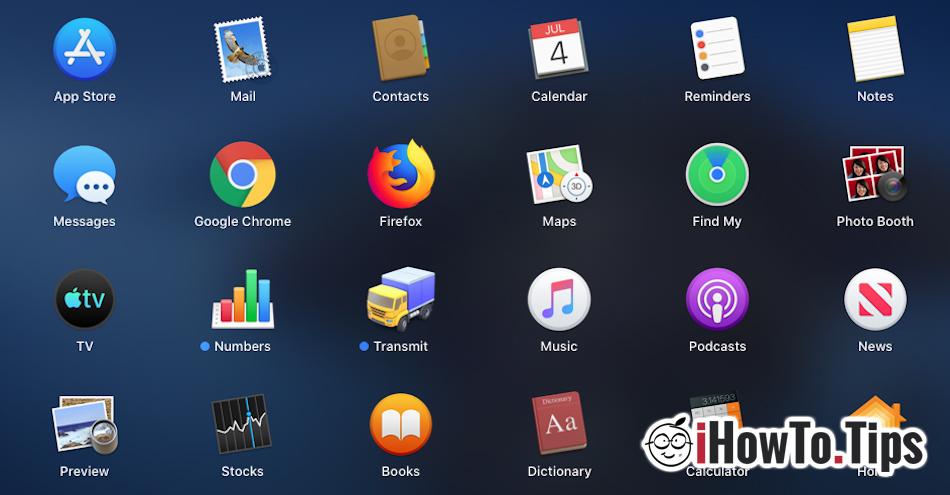Veliko uporabnikov, ki testirajo macOS Catalina v različici beta so se pritožili nameščene aplikacije drugih proizvajalcev v sistemu manjkajoča vrstica Launchpad. Tudi to smo preizkusili in po namestitvi Google Chrome, Firefox in druge aplikacije, smo ugotovili, da je edina rešitev, da odprete, brskanje po mapi z aplikacijami in njihovo izvajanje neposredno od tam.
Pojdimo v mapo "Aplikacije"In zagon aplikacij ni na dosegu roke. Bilo bi veliko preprosteje, če bi bili nameščeni programi drugih proizvajalcev macOS, za prikaz v lansirnem oknu.
Očitno, to ni Beta napaka, kot sem sprva mislil. S macOS Catalina, Apple bo spremenila tudi način upravljanje aplikacij v Launchpadu. Natančneje, tuje aplikacije (Chrome, Firefox, Photoshmelj itd.), ki ne bo nameščen iz App Store, ne bo samodejno prisoten v Launchpadu. Uporabnik jih lahko doda tako, da ikono aplikacije povleče iz mape "Aplikacije" nad sivo ikono Launchpad od Dock bar.
Kako dodati aplikacijo, nameščeno v Lauchpad macOS Catalina
Če ste v situaciji, ko ste namestili aplikacijo od drugod kot App Store, in ne vidite ikone za zagon v Launchpad z drugimi aplikacijami, samo sledite tem korakom:
1. Pojdite v mapo "Applications".
2. Izberite in povlecite ikono. zagon aplikacije v Launchpadu. (Opera, v našem primeru)
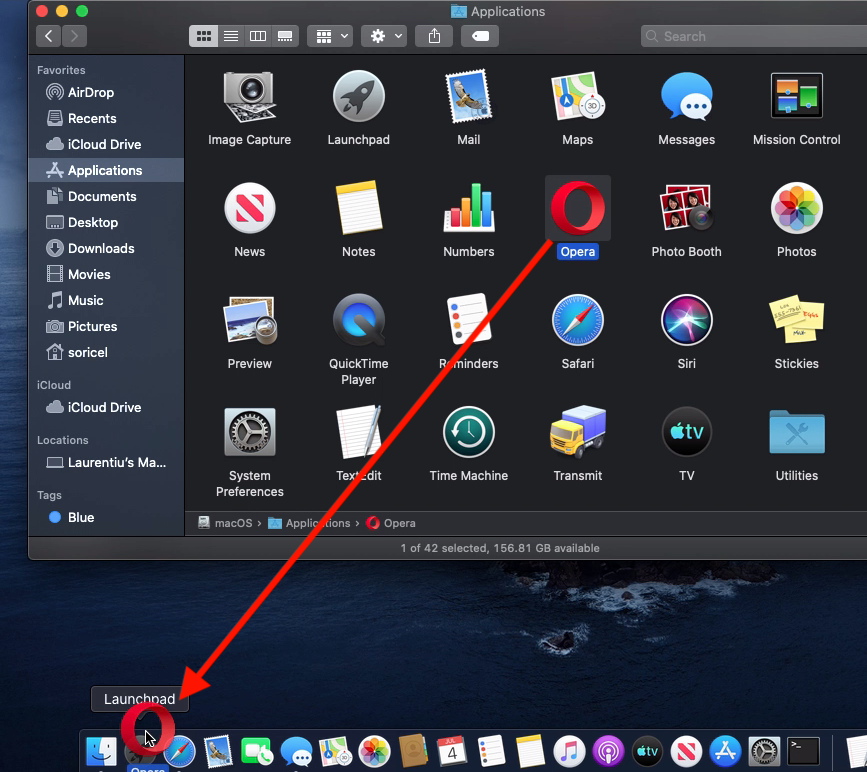
3. Zaprite lansirnik in preverite, ali je aplikacija prisotna pri drugih aplikacijah.
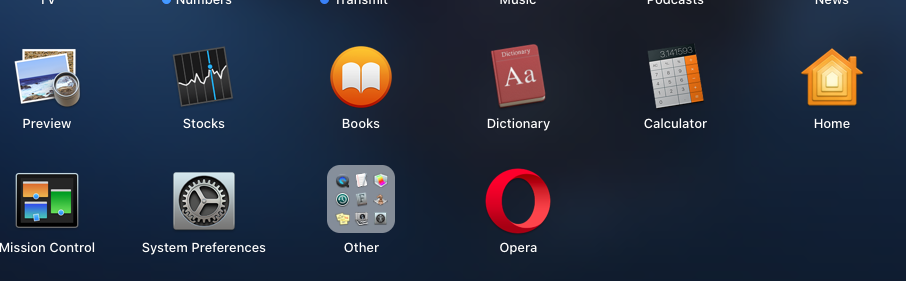
Najverjetneje bo do končne različice, ki se pripravlja na izid to jesen, Apple bo spremenil Launchpad.